Grundlagen der Verwendung von ProVisionaire Amp Editor
3. Grundlagen der Verwendung von ProVisionaire Amp Editor
3.1. Anschließen der Geräte
In einem Dante-Netzwerk gibt es zwei Arten von Verbindungen.
Nehmen Sie die Einstellungen für die Geräte vor, je nachdem, wie Sie angeschlossen sind.
3.1.1. Reihenverbindung
Bei einer „Daisy Chain“ handelt es sich um eine Reihenverbindung: alle Geräte sind in einer Kette miteinander verbunden. Diese Art der Verbindung ermöglicht eine einfache Netzwerkeinrichtung und erfordert keinen Netzwerk-Switch. Verwenden Sie diese Art der Verbindung für einfache Systeme, die nur wenige Geräte enthalten.
Wenn die Anzahl angeschlossener Geräte zunimmt, erhöht sich die Übertragungsverzögerung für das Gerät am Ende der Kette, so dass Sie die Latenz höher einstellen müssen, um Aussetzer von Audiosignalen im Dante-Netzwerk zu vermeiden. Wenn im System ein Problem auftritt, wie z. B. ein defektes Kabel, wird das Netzwerk an diesem Punkt getrennt, und mit den nachfolgenden Geräten ist keine Kommunikation mehr möglich.
Bei dieser Art der Verbindung werden Audiosignale und Steuersignale über dasselbe Kabel übertragen.
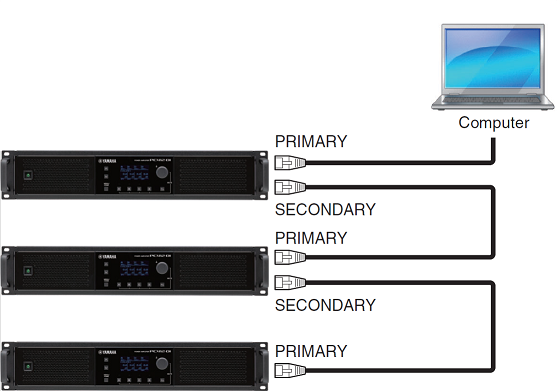
3.1.2. Sternverbindung
Bei einer Sternverbindung werden die Geräte zentral über einen Netzwerk-Switch verbunden. Durch Verwendung eines Netzwerk-Switches mit Gigabit Ethernet kann diese Methode auch große Netzwerke unterstützen, die eine hohe Bandbreite erfordern. Wir empfehlen Ihnen, einen Netzwerk-Switch zu verwenden, der Funktionen zur Steuerung und Überwachung des Netzwerks bietet (z. B. die Clock-Synchronisation bestimmter Datenleitungen oder QoS, um die Übertragung von Audiodaten zu priorisieren).
In diesem Fall ist es üblich, ein redundantes Netzwerk zu errichten, so dass selbst bei Auftreten von Netzwerkproblemen die Kommunikation fortgesetzt werden kann, ohne die Audiosignale zu beeinträchtigen.
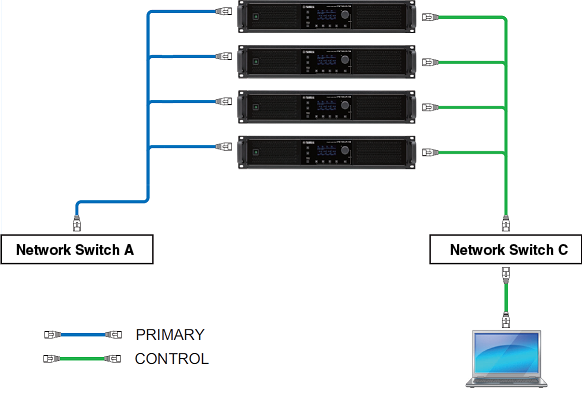
3.1.3. Informationen über redundante Netzwerke
Ein redundantes Netzwerk besteht aus einer Einheit, bei der der Hauptschaltkreis (primär) und der Nebenschaltkreis (sekundär) getrennte Kabelverbindungen nutzen. Normalerweise erfolgt die Kommunikation im primären Schaltkreis. Wenn jedoch eine Unterbrechung oder ein anderes Problem auf dem primären Schaltkreis auftritt, schaltet die Kommunikation automatisch auf den sekundären Schaltkreis um. Bei Verwendung einer Sternverbindung können Sie mit dieser Verbindungsart ein Netzwerk aufbauen, das widerstandsfähiger gegen Netzwerkausfälle ist als eine Daisy Chain.
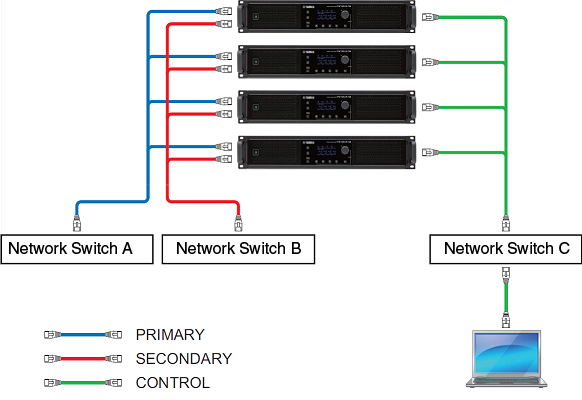
3.2. Vorgehensweise
Um ProVisionaire Amp Editor verwenden zu können, gehen Sie wie nachstehend beschrieben vor, je nachdem, ob Sie unmittelbar Zugriff auf den Leistungsverstärker haben oder nicht.
Wenn Sie ein Dante-Netzwerk erstellen, installieren Sie auch Dante Controller, und führen Sie die Zuweisungen in Dante Controller aus.
Weitere Informationen über Dante Controller finden Sie unter den Links auf der Pro-Audio-Website von Yamaha.
https://www.yamaha.com/proaudio/
3.2.1. Wenn Sie den/die Verstärker am Computer anschließen können
Wenn Sie sich in der Nähe der Leistungsverstärker befinden, müssen Sie zunächst das Netzwerk einrichten, bevor Sie die Einstellungen vornehmen.
Bei den folgenden Standardeinstellungen für einen Verstärker der PC-Baureihe wurde davon ausgegangen, dass Sie ein redundantes Netzwerk erstellen werden.
| Gegenstand | Standardwert |
|---|---|
|
UNIT ID |
1 |
|
Sekundärer Dante-Port |
Redundante *Sternverbindung |
|
IP-Einstellung |
DHCP (wenn kein DHCP-Server vorhanden ist, wird die IP-Adresse 169.254. x. x angegeben) |
Bei XMV-Einheiten geben Sie die UNIT ID und den Dante [SECONDARY]-Port an, bevor Sie das Gerät einschalten.
Näheres zum Vornehmen dieser Einstellungen erfahren Sie im Benutzerhandbuch des jeweiligen Geräts.
-
Stellen Sie die Verbindungen her.
Schließen Sie die Netzkabel und die Netzwerkkabel der Geräte an.
Wenn Sie eine Daisy-Chain-Verbindung verwenden, ändern Sie die Einstellung des "Dante Secondary Port" zu [Daisy Chain]. -
Schalten Sie alle angeschlossenen Geräte ein.
Initialisieren oder aktualisieren Sie die Firmware nach Bedarf.
Wenn Sie ProVisionaire Amp Editor verwenden möchten, um die Firmware zu initialisieren oder zu aktualisieren, wählen Sie [System]-Menü→[Geräteinformationen], und führen Sie diese Aktionen im "Device Information" -Dialogfenster aus. -
Starten Sie ProVisionaire Amp Editor.
Das "Network Setup"-Dialogfenster erscheint.
Wählen Sie die Netzwerkkarte aus, die für die Kommunikation mit den Geräten verwendet werden soll, und klicken Sie auf die [OK]-Schaltfläche.
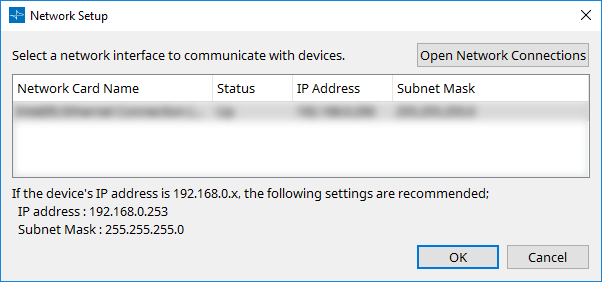
-
Wenn das Startup-Dialogfenster erscheint, klicken Sie auf die Schaltfläche [New] (Neu).
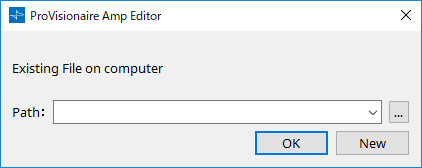
-
Überprüfen Sie, ob die Geräte im "Network"-Bereich angezeigt werden.
Wenn nicht, prüfen Sie die Verbindungen zu den Geräten, und verwenden Sie das "Network Setup"-Dialogfenster, um zu prüfen, ob die richtige Netzwerkkarte mit den Geräten verbunden ist. -
Klicken Sie im "Network"-Bereich auf die Schaltfläche [Unit ID].
Daraufhin erscheint das "Change Unit ID"-Dialogfenster.
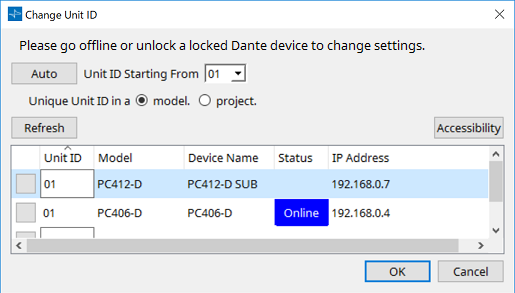
-
Klicken Sie auf die Schaltfläche [Auto] (Automatisch).
Die UNIT ID jedes Geräts der PC-Baureihe wird automatisch so eingestellt, dass es keinen Adressenkonflikt gibt.
Bei einem XMV-Verstärker stellen Sie die UNIT ID am Verstärker selbst ein. -
Klicken Sie auf die Schaltfläche [OK].
Die Verstärker der PC-Baureihe werden neu gestartet; warten Sie, bis sie im "Network"-Bereich wieder angezeigt werden. -
Ziehen Sie ein Gerät aus dem "Network"-Bereich auf die "Project"-Arbeitsfläche.
Das Gerät wird im Projekt registriert.
Wenn Sie die < Umschalttaste >gedrückt halten, dann auf das oberste Gerät und schließlich auf das unterste Gerät klicken, können Sie alle diese Geräte mit einem einfachen Bedienvorgang ziehen und ablegen.
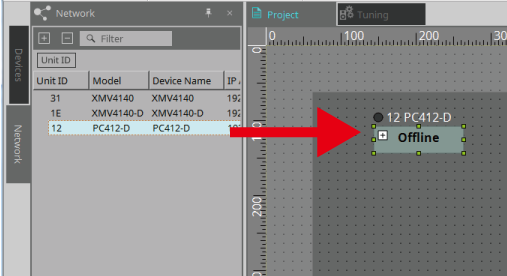
-
Klicken Sie in der Werkzeugleiste auf die Schaltfläche [Online].
Das "Synchronization"-Dialogfenster (Synchronisation) erscheint.
Näheres zur Synchronisation erfahren Sie unter "Online und Synchronisation" .
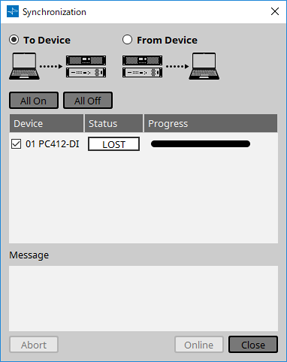
-
Wählen Sie [To Device], und klicken Sie dann auf die Schaltfläche [Online].
Die Einstellungen von’ProVisionaire Amp Editor werden an jedes Gerät gesendet.
Wenn Sie die Einstellungen des Geräts betrachten möchten, wählen Sie [From Device]. -
Doppelklicken Sie auf ein Gerät.
Die Device-Arbeitsfläche erscheint.

-
Doppelklicken Sie auf die Komponente mit dem Parameter, den Sie bearbeiten möchten.
Der Komponenteneditor erscheint.
Näheres zu den Komponenten und dem Komponenteneditor finden Sie unter "Allgemeine Bedienvorgänge für Arbeitsflächen" und in den folgenden Kapiteln.
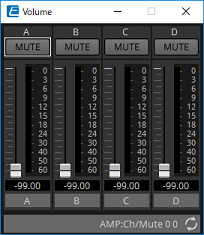
-
Bearbeiten Sie die Parameter.
Wenn Sie mit der Bearbeitung fertig sind, klicken Sie auf das Schließfeld [X] oben rechts, um den Komponenteneditor zu schließen.
Wenn Sie die gleichen Einstellungen mehrfach vornehmen möchten, klicken Sie mit der rechten Maustaste und wählen Sie [Copy] (Kopieren) auf der "Project"-Arbeitsfläche für das Gerät, das Sie bearbeitet haben. Wählen Sie für das Gerät, auf dem Sie die gleichen Einstellungen vornehmen möchten, die Option [Paste Parameters] (Parameter einfügen), um die kopierten Einstellungen anzuwenden. -
Wenn Sie mit der Bearbeitung fertig sind, speichern Sie die Projektdatei.
Wenn Sie die Datei schützen möchten, können Sie im "Protect File" -Dialogfenster, geöffnet im [File]-Menü, einen PIN-Code angeben.
3.2.2. Wenn Sie den/die Verstärker nicht am Computer anschließen können
Mit dieser Methode können Sie Leistungsverstärker virtuell platzieren und sie später zum System synchronisieren.
-
Starten Sie ProVisionaire Amp Editor.
Das "Network Setup"-Dialogfenster erscheint.
Da Sie offline arbeiten werden, klicken Sie in diesem Fall auf die Schaltfläche [Cancel] (Abbrechen).
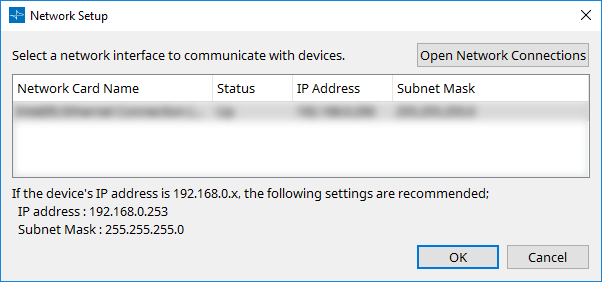
-
Die Startup-Dialogbox erscheint.
Wenn Sie eine Projektdatei bearbeiten möchten, klicken Sie auf die Schaltfläche […], wählen Sie die Projektdatei aus, und klicken Sie auf die [OK]-Schaltfläche. Wenn Sie neue Einstellungen erstellen möchten, klicken Sie auf die Schaltfläche [New] (Neu).
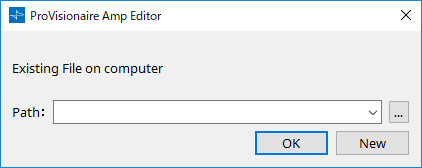
-
Ziehen Sie ein Gerät aus dem "Devices"-Bereich auf die "Project"-Arbeitsfläche.
Das Gerät wird im Projekt registriert.
Registrieren Sie die Anzahl der Geräte, die Sie benötigen.
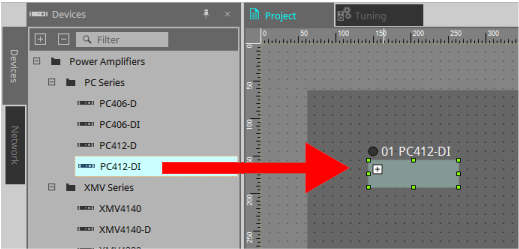
-
Doppelklicken Sie auf ein Gerät.
Die Device-Arbeitsfläche erscheint.

-
Doppelklicken Sie auf die Komponente mit dem Parameter, den Sie bearbeiten möchten.
Der Komponenteneditor erscheint.
Näheres zu den Komponenten und dem Komponenteneditor finden Sie unter "Allgemeine Bedienvorgänge für Arbeitsflächen" und die folgenden Kapitel.
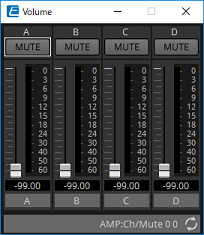
-
Bearbeiten Sie die Parameter.
-
Speichern Sie das Projekt.
Sie können speichern, indem Sie auf die Schaltfläche klicken.
klicken.
Die Standardeinstellungen für die Geräte der PC-Baureihe lauten wie folgt.
| Gegenstand | Standardwert |
|---|---|
|
UNIT ID |
1 |
|
Sekundärer Dante-Port |
Redundante *Sternverbindung |
|
IP-Einstellung |
DHCP (wenn kein DHCP-Server vorhanden ist, wird die IP-Adresse 169.254. x. x angegeben) |
-
Stellen Sie für die Geräte der XMV-Baureihe die UNIT ID und den Dante [SECONDARY]-Port ein.
Näheres zum Vornehmen dieser Einstellungen erfahren Sie im Benutzerhandbuch des jeweiligen Geräts. -
Stellen Sie die Verbindungen her.
Schließen Sie die Netzkabel und die Netzwerkkabel der physikalischen Geräte an. -
Schalten Sie alle angeschlossenen Geräte ein.
Initialisieren oder aktualisieren Sie die Firmware nach Bedarf.
Näheres zum Initialisieren oder Aktualisieren der Firmware finden Sie im Benutzerhandbuch des jeweiligen Geräts. -
Starten Sie ProVisionaire Amp Editor.
Das "Network Setup"-Dialogfenster erscheint.
Wählen Sie die Netzwerkkarte aus, die für die Kommunikation mit den Geräten verwendet werden soll, und klicken Sie auf die [OK]-Schaltfläche.
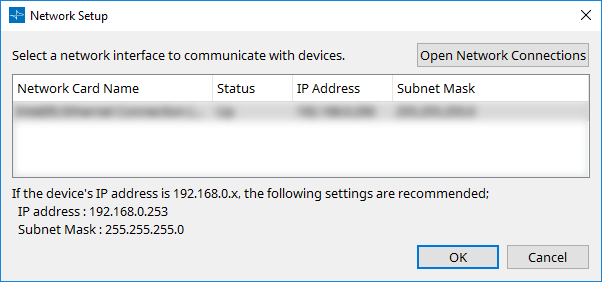
-
Die Startup-Dialogbox erscheint.
Wählen Sie die gespeicherte Projektdatei aus und klicken Sie dann auf die Schaltfläche [OK]. -
Die UNIT ID, die für Geräte der PC-Baureihe auf der "Project"-Arbeitsfläche angegeben wurde, wird auf die Geräte angewendet.
Mit den folgenden Methoden können Sie die UNIT ID eines Geräts ändern.-
Ziehen Sie ein Gerät aus dem "Network"-Bereich auf die "Project"-Arbeitsfläche.
-
Klicken Sie im "Network"-Bereich auf die Schaltfläche [Unit ID]; und nachdem Sie im "Change Unit ID"-Dialogfenster (Geräte-ID ändern) auf die Schaltfläche „Identify“ geklickt haben, um die betreffende Einheit zu identifizieren, ändern Sie die UNIT ID manuell.
-
| Wenn Sie die UNIT ID ändern, startet das Gerät neu. |
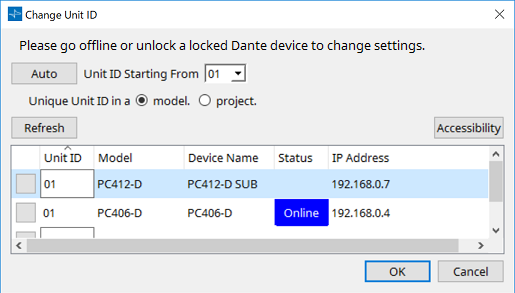
-
Klicken Sie in der Werkzeugleiste auf die Schaltfläche [Online].
Das "Synchronization"-Dialogfenster (Synchronisation) erscheint.
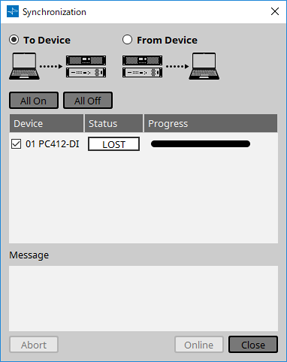
-
Wählen Sie [To Device], und klicken Sie dann auf die Schaltfläche [Online].
Die Einstellungen von’ProVisionaire Amp Editor werden an jedes Gerät gesendet. -
Verwenden Sie ProVisionaire Amp Editor, um die Parameter zu bearbeiten.
-
Wenn Sie mit der Bearbeitung fertig sind, speichern (überschreiben) Sie die Projektdatei.